Как настроить монитор чтобы не уставали глаза
 Так как в современном мире почти у каждого человека есть в собственности свой персональный компьютер, данная статья будет актуальна в обществе. Несмотря на то что настоятельно рекомендуется проводить непосредственно за монитором определенное количество времени, многие из нас пренебрегают этим правилом.
Так как в современном мире почти у каждого человека есть в собственности свой персональный компьютер, данная статья будет актуальна в обществе. Несмотря на то что настоятельно рекомендуется проводить непосредственно за монитором определенное количество времени, многие из нас пренебрегают этим правилом.
И это понятно, ведь посредством такого оборудования может осуществляться основная работа личности, проведение отдыха за счет фильмов, передач, программ, а также остальные все возможные виды досуга. Самое главное, из-за чего такой спрос на ПК — возможность входа в интернет, где и хранится множество информации, которая так необходима для всех людей. Но здоровье также важно для человечества.
Итак, нужно разобрать, какая должна быть оптимальная настройка, чтобы не уставали болели глаза. Как настроить монитор для глаз?
Содержание статьи
Яркость и контрастность
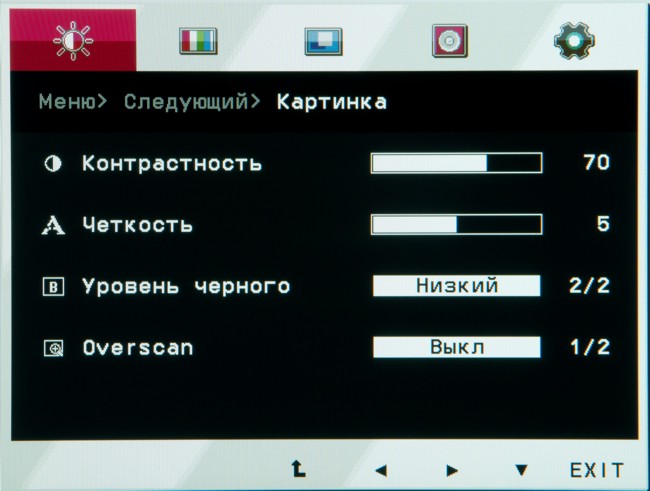 Пожалуй, самый важный аспект, который следует учитывать. Действительно, за счет двух показателей могут сильно уставать глаза. Здесь же стоит обращать внимание на некоторые пункты: освещение в комнате, где и находится компьютер и тип монитора. Первый из них объясняется тем, что в темноте следует понижать измерение на минимум и наоборот. Так как экран должен быть чуть ярче, чем пространство в окружности.
Пожалуй, самый важный аспект, который следует учитывать. Действительно, за счет двух показателей могут сильно уставать глаза. Здесь же стоит обращать внимание на некоторые пункты: освещение в комнате, где и находится компьютер и тип монитора. Первый из них объясняется тем, что в темноте следует понижать измерение на минимум и наоборот. Так как экран должен быть чуть ярче, чем пространство в окружности.
ВНИМАНИЕ! Чем больше показатели, тем быстрее у вас устанут глаза. Следовательно, чтобы изменить настройки, существуют несколько способов, которые представлены ниже:
- Самым простым вариантом считается выход в драйвера на видеокарту. Там же можно определить наилучшую для себя величину не только описанные параметры, но и глубину цвета, гамму и другие.
- Кроме этого, можно провести данную процедуру благодаря панели управления. Для этого открывается раздел «оборудование и звук». Вам сразу же будет доступна строка «электропитание», на нее надо непосредственно нажать. В завершение стоит перейти в специальный отдел «настройки схемы электропитания». ВАЖНО! Именно там и можно отрегулировать по вашим предпочтениям яркость не только от батареи, но и от сети.
Что касается ноутбуков, так это немного иной принцип изменения, хотя несильно отличающийся от выше представленного. Чтобы произвести действия, следует обнаружить на клавиатуре специальные кнопки, которые помогут вам в этом деле. Клавиши обозначены с помощью наименования F11 и F12.
СПРАВКА! Нажимать их необходимо одновременно и в специальной комбинации: Fn+F11 или Fn+F12 соответственно.
Таким образом, можно заметить, что ничего сложного в этом нет, однако, вашему зрению будет гарантирована длительная работоспособность без усталости.
Разрешение экрана
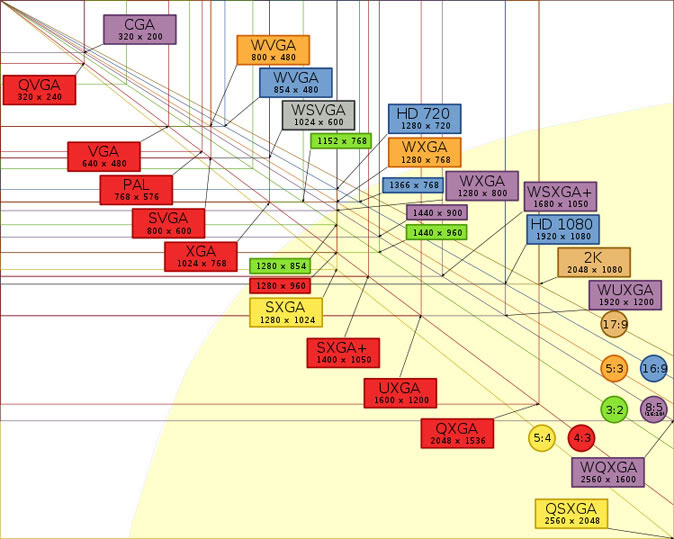 Немаловажным аспектом выступает и разрешение. Дело в том, что когда изображение рассчитано не на тот монитор, картинка становится нечеткой, что способствует быстрому переутомлению. Следовательно, нужно приступать к проверке. Как и в предыдущем абзаце рассмотрим каждый вариант отдельно:
Немаловажным аспектом выступает и разрешение. Дело в том, что когда изображение рассчитано не на тот монитор, картинка становится нечеткой, что способствует быстрому переутомлению. Следовательно, нужно приступать к проверке. Как и в предыдущем абзаце рассмотрим каждый вариант отдельно:
- Наиболее доступным считается осуществление изменений через рабочий стол. На нем надо нажать правой кнопкой мыши, тогда будет доступно окно, где вы сможете увидеть строку «параметры экрана». На нее надо кликнуть один раз. Что касается более усовершенствованных устройств, то на них все манипуляции делаются подобным образом, однако, описанная строка может иметь иной название — «свойства». То, что всплывет после этих шагов следует изучить. Надо зайти в отдел дополнительных параметров, ведь именно там находятся те разрешения, что поддерживает ваш монитор. Где будет написано «рекомендовано», будет размещено оптимальные измерения, следовательно, его и желательно выбрать. Для достижения действительно качественно картинки следует обратить внимание и на сопутствующие детали. Каждую из них рекомендуется открыть и также выбрать подходящие величины.
- Кроме выше описанного способа, есть возможность совершить махинации с помощью настроек драйвера. Для их активации надо обратиться к intel и указать вкладку «основные настройки». Именно там и будет доступно позволительное разрешение.
Что касается старых персональных компьютеров, так это возможность того, что к вашему вниманию предоставлен один вариант. Следовательно, при установки операционной системы устройство самостоятельно выбирает подходящие параметры, изменения которых в дальнейшем невозможны.
Под каким углом обзора должен быть монитор?
Согласно стандарту, большинство мониторов имеет определенный угол — 160 градусов как по вертикали, так и по горизонтали. Однако здесь главным вопросом выступает то, как они измерены. Чаще всего показатель определяется к перпендикуляру центра матрицы. Искажение, которое так присущ данному параметру, и является источником дискомфорта при просмотре различных видеозаписей и так далее.
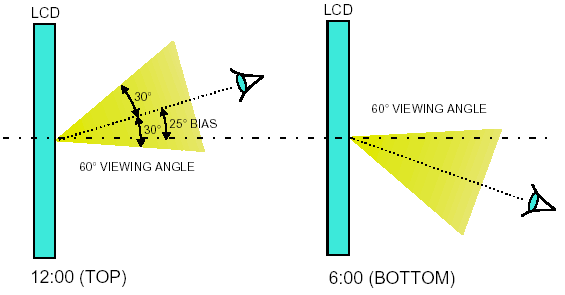 Но стоит понимать, что этот процент зависит непосредственно от производителя оборудования. При самом измерении угла обзора также учитывается и падение контрастности. В любом случае угол должен быть максимально широкий. Таким образом, чем больше показатель, тем меньше у вас будут уставать глаза при эксплуатации конструкции.
Но стоит понимать, что этот процент зависит непосредственно от производителя оборудования. При самом измерении угла обзора также учитывается и падение контрастности. В любом случае угол должен быть максимально широкий. Таким образом, чем больше показатель, тем меньше у вас будут уставать глаза при эксплуатации конструкции.
ВНИМАНИЕ! вышеописанные моменты не влияют на общее состояние зрения, а только предоставляют значительный комфорт.
Следовательно, важно отдавать предпочтение такому монитору, который бы был безопасным для вас, а не тот, что доставляет удобство. И вот ещё: какой бы не был экран, он не станет безвредным, пока вы не станете соблюдать рекомендации. Также, кроме контраста, разрешения и угла желательно заботиться о необходимом соблюдении расстояния, о времени проведения и, конечно же, об отсутствии всех различных бликов и мерцаний.







